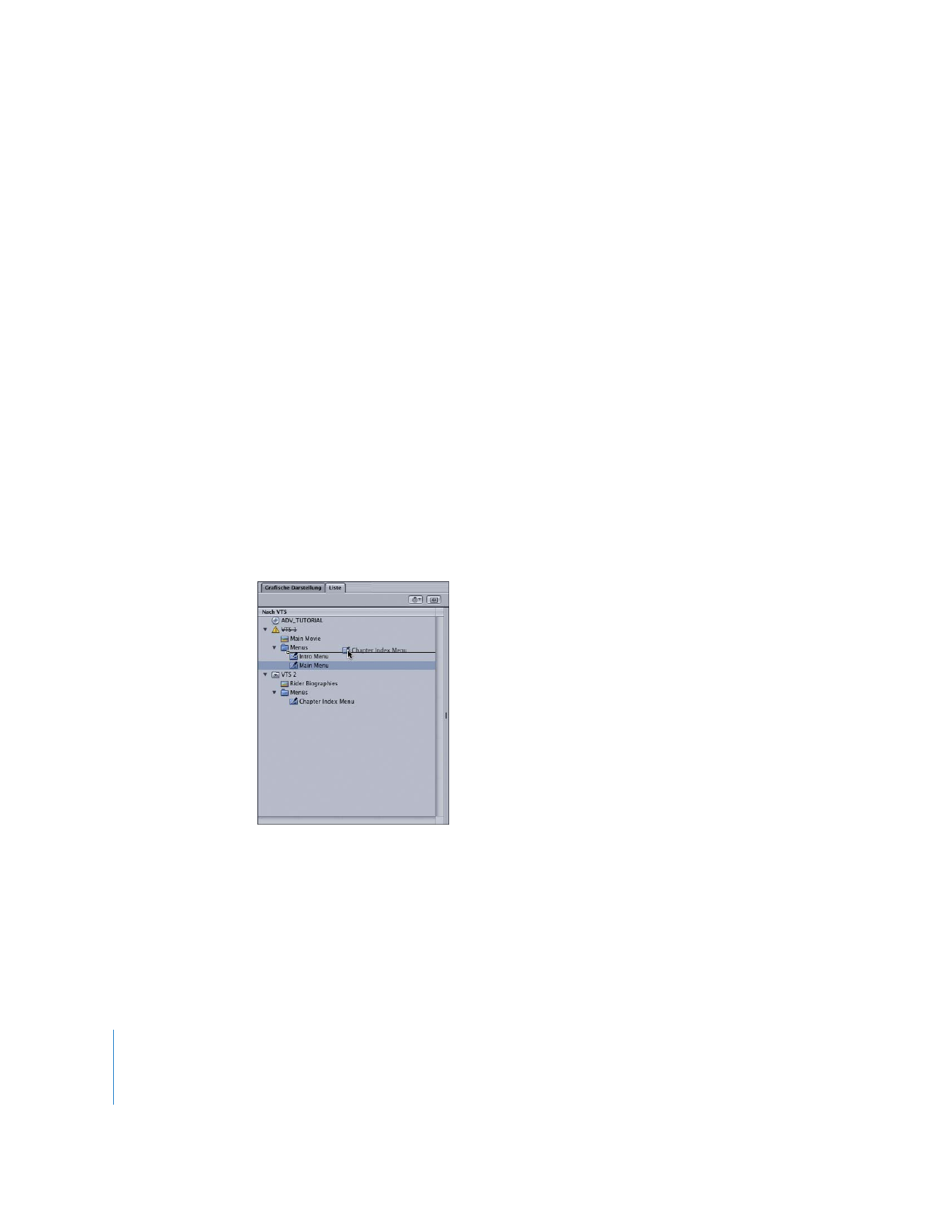
Bewegen von Elementen aus einem VTS-Block in einen anderen
Sie können Elemente per Drag&Drop aus einem VTS-Block in einen anderen bewegen.
Dies geschieht meist, um Skripte und Menüs im selben VTS-Block zu platzieren wie die
Spuren oder Diashows, denen sie zugeordnet sind.
Gehen Sie wie folgt vor, um ein Element in einen anderen VTS-Block zu bewegen:
m
Wählen Sie das Element aus und bewegen Sie es auf den Namen des VTS-Zielblocks.
Während Sie das Element bewegen, wird der Name des VTS-Blocks, über dem Sie sich
gerade befinden und in den das Element bewegt würde, schwarz umrandet. Wenn Sie
die Maustaste loslassen, wird das Element in dem jeweiligen VTS-Block platziert. Auf
dem Symbol des Elements ist nun eine „Pin-Nadel“ zu sehen, die darauf hinweist, dass
das betreffende Elemente fixiert und manuell in diesen VTS-Block bewegt wurde.
Sobald Sie beginnen, ein Element zu bewegen, werden die Namen aller nicht kompa-
tiblen VTS-Blöcke (VTS-Blöcke, die nicht kompatible, fixierte Menüs enthalten) durch-
gestrichen und mit einem gelben Warndreieck gekennzeichnet. Sollten Sie ein Menü
in einen inkompatiblen VTS-Block bewegen, wird eine Warnung angezeigt und die
Namen der inkompatiblen Menüs sind durchgestrichen. Weitere Informationen hierzu
finden Sie im nächsten Abschnitt „
Fixieren von Elementen in der Ansicht „Nach VTS“
“.
Wichtig:
Inkompatible Menüs können zwar manuell in denselben VTS-Block bewegt
werden, aber das Projekt kann später nicht kompiliert (fertig gestellt) werden.
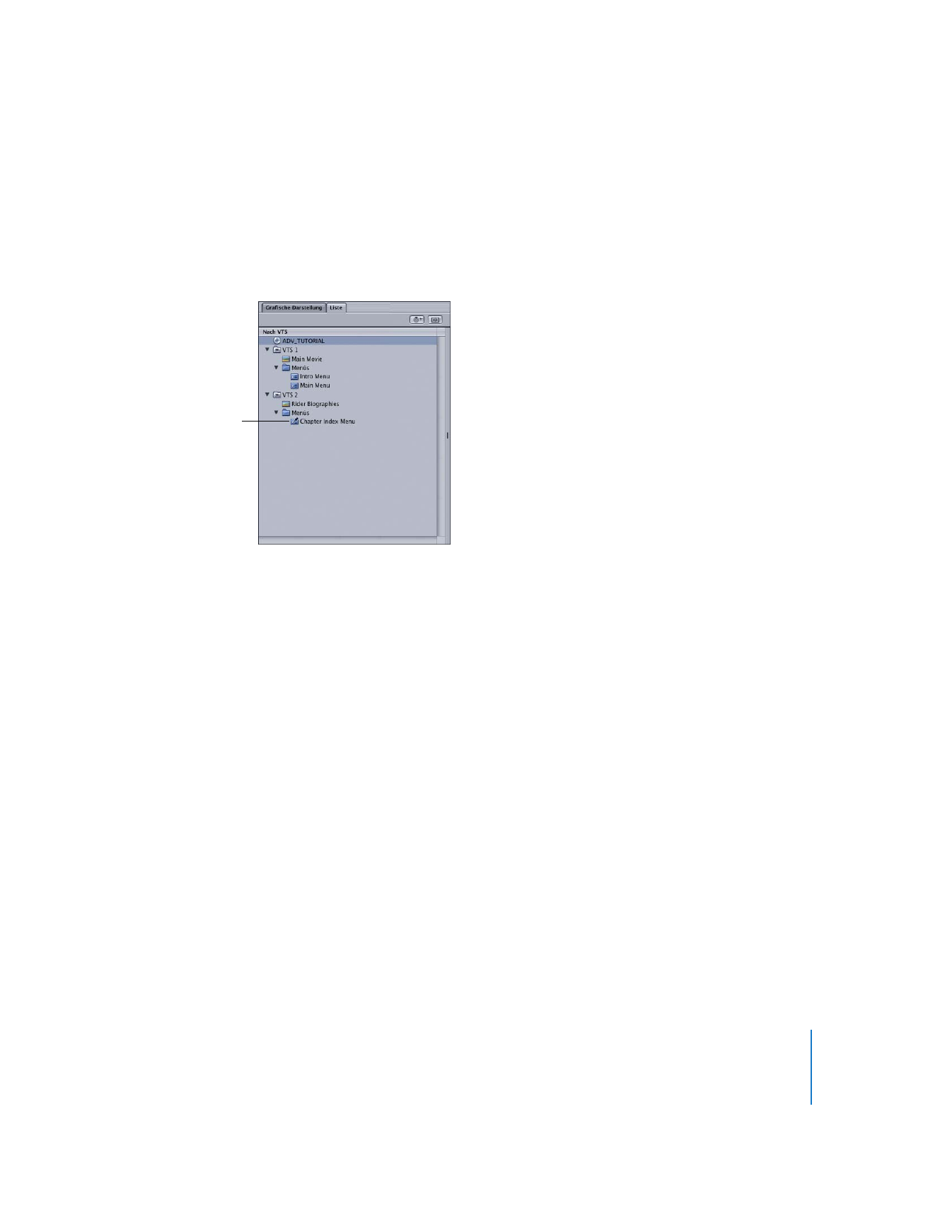
Kapitel 17
Zusätzliche Funktionen
671